iCloud je cloudové úložiště společnosti Apple. Získá ji každý uživatel zařízení Apple, když si zaregistruje Apple ID.
Zdarma máte k dispozici pouze 5 GB. Dokonce i utahování šroubů Googlu, který nedávno začal do svého celkového cloudového úložiště započítávat i obsah Fotek Google, má k dispozici 15 GB.
Pokud vám 5 GB úložiště zdarma nestačí, společnost vám laskavě poskytne další gigabajty za pouhých 0,99 USD měsíčně. A pokud využijete 200 GB nebo 2 TB, můžete úložiště sdílet se členy rodiny.
Jak uvolnit místo v úložišti iCloud
Kromě osobních souborů jsou zde uloženy zvukové soubory, videa, fotografie, kontakty a zálohy systému a různých messengerů. Pokud nemáte dostatek místa pro fotografie, můžete je přesunout do počítače nebo přenést na Disk Google. Co však dělat, když se zobrazí zpráva, že iPhone nelze zálohovat, protože na iCloudu není volné místo?
V takovém případě je třeba uvolnit místo v úložišti iCloud. A zde je návod, jak to provést v několika jednoduchých krocích.
Proč iCloudu dochází paměť
Na dnešní poměry samozřejmě není 5 GB mnoho, mírně řečeno. Ani tato paměť však často není zaplněna daty, která uživatel skutečně potřebuje. Obvykle lví podíl místa na disku „sežerou“ zálohy, fotografie a multimediální soubory, které většina lidí nepotřebuje a jsou uloženy dvakrát.
Když je v iCloudu povolena možnost „Zálohování“, zařízení při připojení ke zdroji napájení a Wi-Fi automaticky zkopíruje celou knihovnu médií do cloudu a pak také dodatečně zálohuje všechny mediální soubory.
Jak zjistit, kolik volného místa zbývá v iCloudu
Pokud chcete zjistit, kolik volného místa zbývá v iCloudu, postupujte podle následujících kroků:
- Nejprve přejděte do nabídky „Nastavení“ v zařízení iOS.
- Poté klepněte na ikonu „Apple ID“ a vyberte možnost „iCloud“.
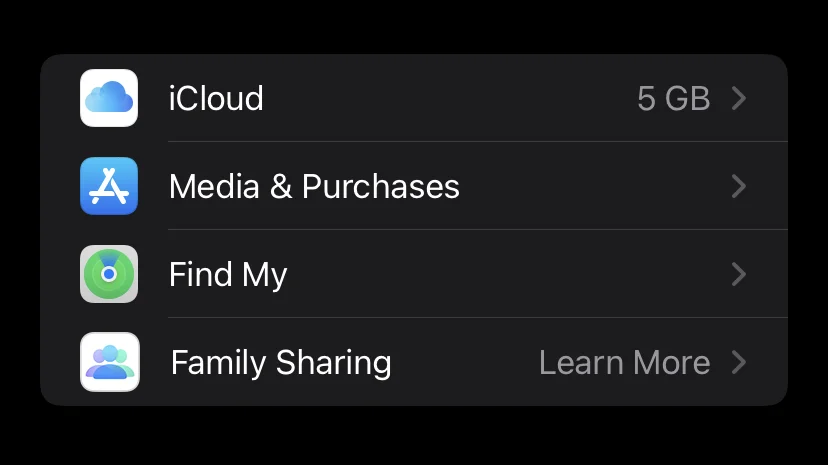
- Poté přejděte do části „Úložiště“.
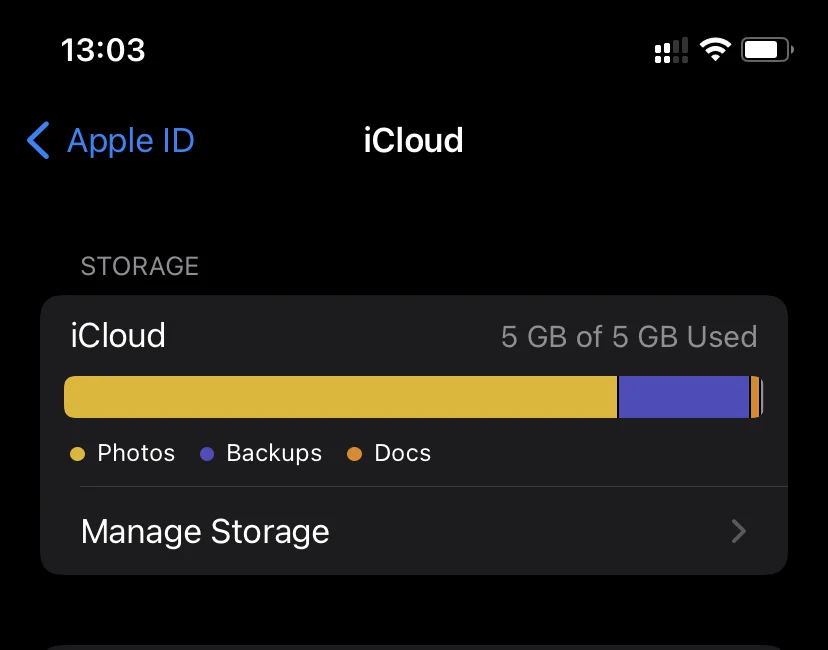
Zobrazí se diagram, který vizuálně znázorňuje úložiště iCloud včetně využitého prostoru a třídění podle typu obsahu.
Jak uvolnit místo v úložišti iCloud
Pokud chcete uvolnit místo v úložišti iCloud, postupujte podle následujících kroků:
- V zařízení iOS přejděte do nabídky „Nastavení“.
- Poté klepněte na ikonu „Apple ID“ a vyberte možnost „iCloud“.
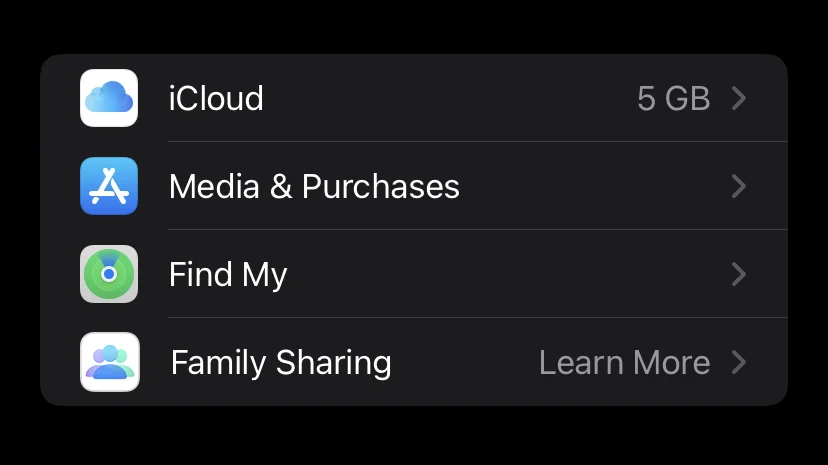
- Poté přejděte do sekce „Úložiště“ a klepněte na možnost „Spravovat úložiště“.
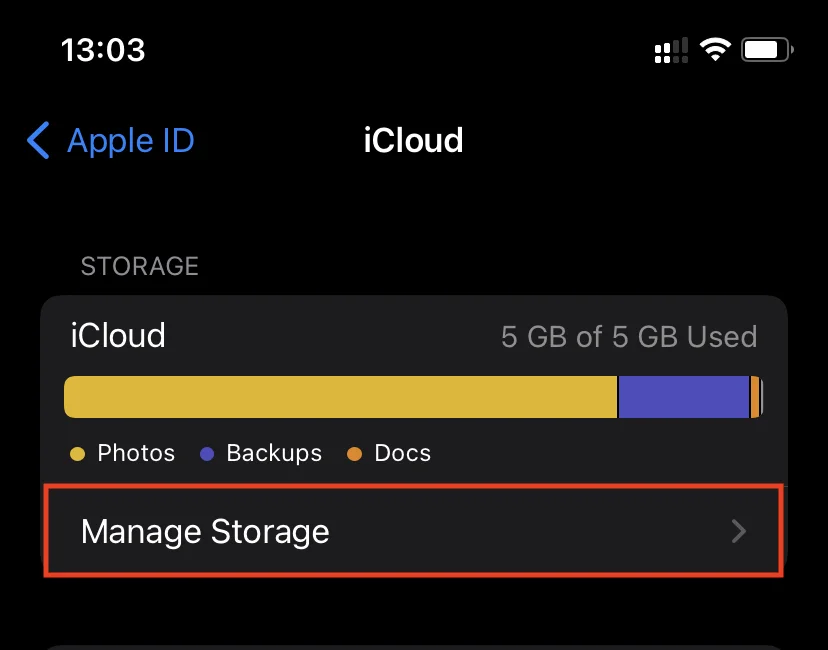
Zde pravděpodobně uvidíte „nejtěžší“ sekce „Zálohování“, „Fotografie“ nebo iCloud Drive v horní části seznamu. To jsou ty, které vám zahlcují místo na iCloudu. Odstraňte nepotřebné soubory, abyste uvolnili místo v cloudovém úložišti Apple.
Jak zakázat zálohování iCloud
Pokud chcete zálohování na iCloud zakázat, postupujte podle následujících kroků:
- Nejprve přejděte do nabídky „Nastavení“ v zařízení iOS.
- Poté klepněte na ikonu „Apple ID“ a vyberte možnost „iCloud“.
- Poté klepněte na možnost „Zálohování“ a zakažte možnost „Zálohovat v iCloudu“.
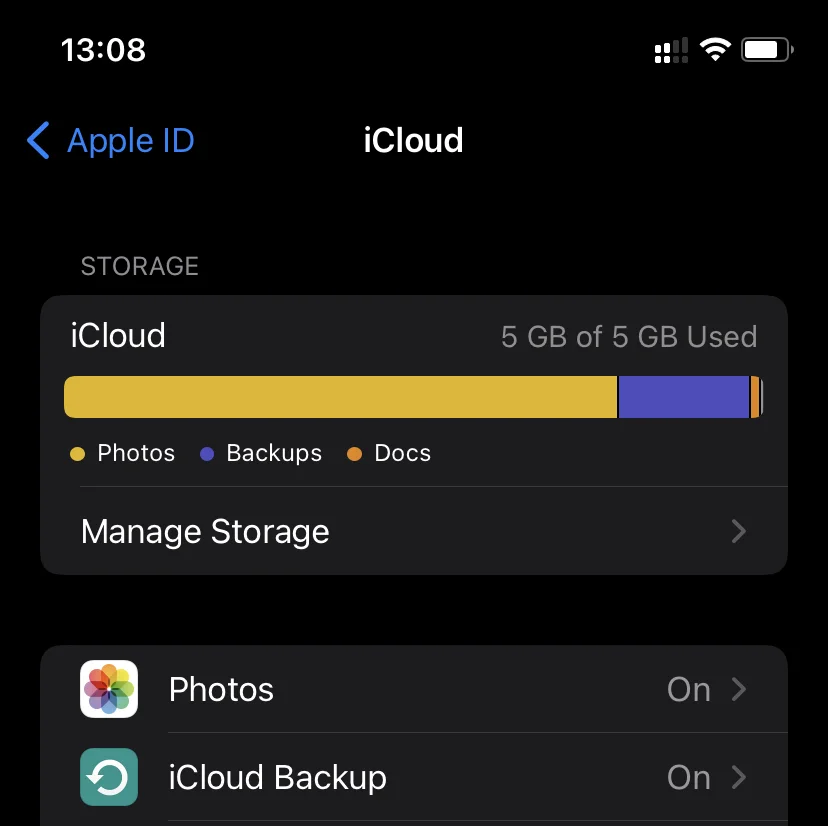
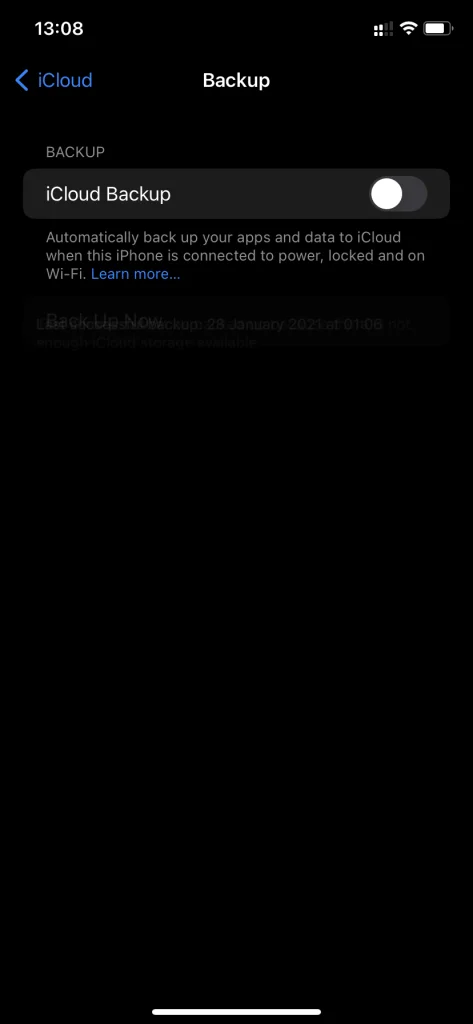
Co iCloud Drive
Další funkcí, které by se mnoho lidí rádo zbavilo, je synchronizace dat aplikací v iCloud Drive. U většiny uživatelů se potřeba používat tato data vyskytuje méně často než výskyt Halleyovy komety. Proto (pokud aplikaci Soubory v systému iOS nepoužíváte) můžeme bez obav doporučit tento automatický postup zcela nebo selektivně zakázat. Pokud tak chcete učinit, postupujte podle následujících kroků:
- Přejděte do nabídky „Nastavení“ a klepněte na „Apple ID“.
- Klepněte na možnost „iCloud“.
- Nakonec zakažte možnost „iCloud Drive“.
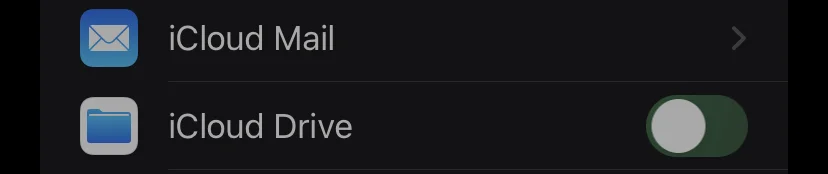
Po dokončení těchto kroků bude jednotka iCloud deaktivována.
Jak odstranit mezipaměť určité aplikace v iPhonu
Uživatelé se o mezipaměť ve většině aplikací nejčastěji nezajímají, protože nemá žádnou hodnotu. Pokud tedy chcete odstranit mezipaměť určité aplikace v iPhonu, musíte postupovat podle následujících kroků:
- Nejprve otevřete aplikaci „Nastavení“ na iPhonu.
- Poté přejděte do nabídky „Obecné“ a otevřete „Úložiště iPhone“.
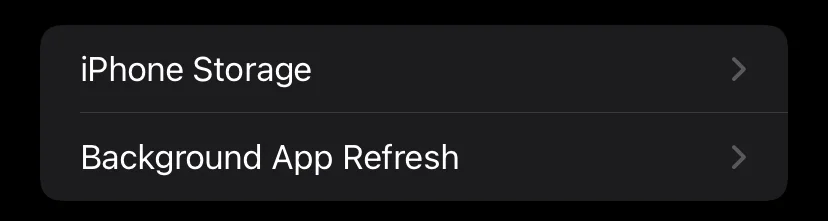
- Počkejte, až se načte seznam aplikací, a vyberte aplikaci, jejíž mezipaměť chcete zcela odstranit. Všechny nainstalované aplikace jsou v seznamu seřazeny podle velikosti, což urychluje a usnadňuje identifikaci požadované aplikace.
- Na stránce žádosti věnujte pozornost řádku „Dokumenty a údaje“. Zobrazuje velikost mezipaměti aplikace.
- Chcete-li ji vymazat, klepněte na možnost „Offload App“, potvrďte odstranění a poté aplikaci znovu nainstalujte z obchodu App Store.
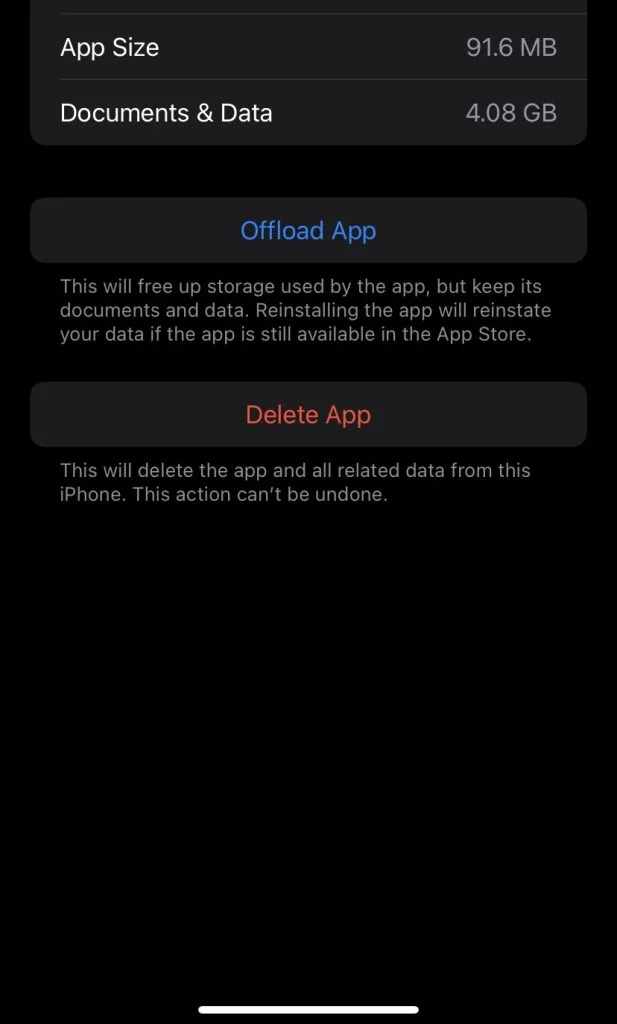
Společnost Apple bohužel dosud neimplementovala pohodlnější způsob vymazání mezipaměti aplikací v iPhonu. Přesto je tato časově náročná metoda docela dobrou příležitostí, jak se vyrovnat s mezipamětí podrobněji.







